Oltre a sincronizzare i dati tra i prodotti Apple e i computer con iTunes, molti di voi potrebbero utilizzare l'iTunes Store integrato per acquistare o noleggiare film o programmi TV. Indubbiamente, iTunes Store offre una grande quantità di risorse multimediali, rendendolo un'opzione ideale per collezionare film digitali. Nonostante la comodità, è abbastanza probabile che il film di iTunes non riproduca problemi.
Ad esempio, potresti incontrare una schermata nera con la riproduzione di video di iTunes o non essere in grado di riprodurre in streaming o guardare un film acquistato o noleggiato da iTunes Store. Tutte queste situazioni sono davvero frustranti. Non preoccuparti, questo articolo contiene informazioni complete per aiutarti a risolvere il problema dei film che non vengono riprodotti su iTunes.
Si può anche come:
Come ottenere un periodo di noleggio di iTunes più lungo
Guida all'acquisto/noleggio di film su iTunes
- Parte 1. Possibili motivi per cui i film di iTunes non vengono riprodotti Problema
- Parte 2. Le soluzioni per risolvere i film acquistati su iTunes non verranno riprodotti
- Parte 3. I suggerimenti per la risoluzione dei problemi per la riparazione dei noleggi iTunes non verranno riprodotti
- Parte 4. Suggerimento bonus: correggi i film di iTunes non verranno riprodotti convertendo Way
Parte 1. Possibili motivi per cui i film di iTunes non vengono riprodotti
Dopo aver acquistato un film da iTunes Store, non è necessario scaricarlo in locale poiché potresti voler risparmiare spazio di archiviazione o semplicemente guardarlo immediatamente. Ma in effetti, molti utenti, me compreso, possono avere problemi di streaming con gli acquisti su iTunes una o due volte. Niente può essere peggio che sedersi a guardare un film, ma ti fa aspettare a lungo l'inizio dello streaming.
Succede anche ad alcuni utenti Apple che i loro film a noleggio di iTunes non funzionano correttamente sui loro dispositivi. Ad esempio, non possono scaricare film o programmi TV o non possono accedere alle funzionalità per cui hanno pagato.
Le ragioni comuni che possono portare a queste situazioni includono:
-
Connessione Internet instabile.
-
Le informazioni sull'abbonamento non vengono aggiornate.
-
Il tuo software è obsoleto o presenta anomalie.
-
Problemi di compatibilità.
-
Un acquisto fallito.
-
Problemi relativi al DRM.
Continua a leggere per conoscere maggiori dettagli sui suggerimenti per la risoluzione dei problemi per la correzione di iTunes che i film acquistati o noleggiati non verranno riprodotti.
Parte 2. Le soluzioni per risolvere i film acquistati da iTunes non vengono riprodotti
Per risolvere i fastidiosi acquisti di iTunes che non vengono riprodotti, controlliamo quanto segue sul tuo dispositivo Apple.
1. Controlla la connessione Internet
La tua connessione Internet è abbastanza stabile e veloce per lo streaming? Una connessione di rete lenta può influire sullo streaming. Se stai utilizzando la stessa rete Internet con la tua famiglia o i tuoi amici, chiedi loro di sospendere temporaneamente le loro attività su Internet. Quando più dispositivi vengono utilizzati per attività intensive come giochi, streaming video o backup, potrebbero rallentare la velocità della rete locale.
Inoltre, puoi provare a spegnere e riaccendere il Wi-Fi più volte. Inoltre, vale la pena provare a dimenticare e riconnetterti alla tua rete Wi-Fi. E a volte, i problemi di streaming vengono risolti in questo modo. Inoltre, il problema potrebbe anche essere correlato al tuo ISP, soprattutto quando tutti i tuoi dispositivi non possono trasmettere in streaming un film o un programma TV. Potresti essere connesso al Wi-Fi ma la larghezza di banda potrebbe essere bassa o la perdita di pacchetti alta. Quindi contatta il tuo provider di servizi Internet per assistenza.
2. Esci e accedi con il tuo account Apple
Hai provato a disconnetterti e ad accedere di nuovo? Questo aggiornerà le informazioni sull'abbonamento. E può essere facilmente fatto attraverso il menu account.
STEP 1. Avvia il programma iTunes e fai clic su Il mio account or Store (su Mac) e selezionare Esci.
STEP 2. Ora clicca su Il mio account or Store (su Mac) di nuovo, quindi scegli Accedi. Inserisci il tuo ID Apple e la password per accedere nuovamente.

STEP 3. Inoltre, è necessario autorizzare nuovamente il computer. Vai a Account > Autorizzazioni > Autorizza questo computer. Gli utenti Mac dovrebbero passare alla scheda iTunes Store e andare alla barra dei menu nella parte superiore dello schermo di iTunes, scegliere Account > Autorizzazioni > Autorizza questo computer.
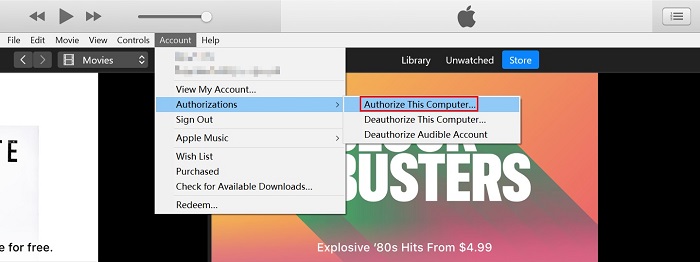
3. Aggiorna iTunes e QuickTime alle ultime versioni
Hai verificato se i tuoi programmi sono aggiornati? Ci sono aggiornamenti in sospeso? È possibile disattivare la funzione di aggiornamento automatico e utilizzare software obsoleti. Potrebbero esserci alcuni bug nella vecchia versione che ti disturbano per riprodurre i film di iTunes senza intoppi. Aggiorna i tuoi programmi e gli ingegneri del software dovrebbero correggere questi bug nella nuova versione. Per aggiornare sia iTunes che QuickTime Player, puoi seguire questi passaggi.
Aggiorna iTunes:
STEP 1. Apri iTunes e fai clic su Aiuto opzione.
STEP 2. Selezionare Controlla aggiornamenti. Se è disponibile un aggiornamento, segui le sue istruzioni per aggiornare iTunes all'ultima versione.
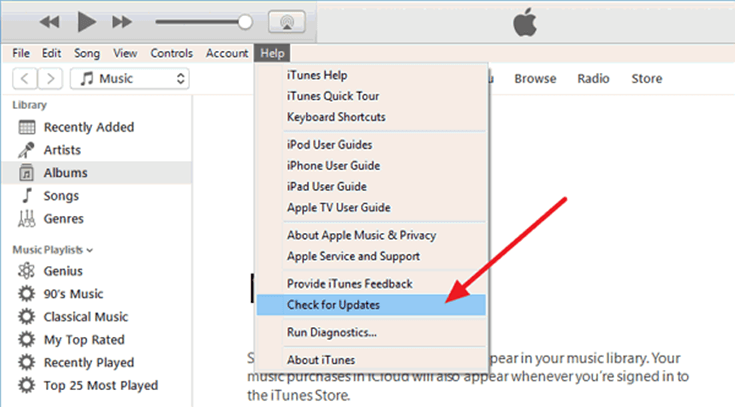
Aggiorna QuickTime Player:
STEP 1. Avvia QuickTime Player sul tuo sistema e scegli Aiuto nella barra dei menu.
STEP 2. E poi, clicca su Aggiorna software esistente. E se vieni informato che c'è una nuova versione, aggiornala.
Nota:Puoi anche reinstallare questi programmi e questa procedura può svuotare la cache e il tuo iTunes e QuickTime Player avranno un nuovo inizio.
4. Prova Mini Player
Se i tuoi film di iTunes non vengono riprodotti senza una ragione ovvia, potrebbe essere dovuto a un problema tecnico del software. Puoi utilizzare Mini Player su iTunes per la risoluzione dei problemi. E non lasciarti ingannare dal nome Mini Player perché può ancora funzionare a schermo intero tramite il pulsante di ingrandimento. Per aprirlo, fai clic Visualizza (Gli utenti Mac dovrebbero fare clic su Finestra) sulla barra dei menu, quindi selezionare Mostra Mini Player.
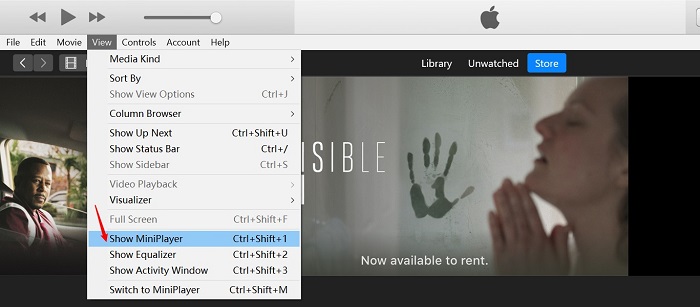
5. Verificare la presenza di interruzioni del servizio
Un'altra soluzione è per verificare se qualche servizio multimediale Apple presenta un'interruzione del servizio. In caso di interruzioni del servizio, è meglio eseguire lo streaming o guardare il video in un secondo momento.
6. Verifica se il tuo display supporta HDCP
Se guardi il film di iTunes su PC e ricevi messaggi come "Impossibile riprodurre il film perché è collegato un display che non è autorizzato a riprodurre film protetti" o "HDCP non supportato", di solito è perché stai utilizzando un dispositivo non supportato che non possono riprodurre film iTunes HD o 4K.
Per risolvere questo problema, puoi provare questi metodi di risoluzione dei problemi.
-
Abbassa il film di iTunes 4K / HD nella versione SD. Clicca su Modifica> Preferenze, quindi passare a Riproduzione scheda, nel Risoluzione massima menu a discesa, selezionare Definizione standard.
-
Controlla e aggiorna il vecchio monitor non HDCP in uno compatibile con HDCP. Perché se si desidera riprodurre filmati HD o 4K, il display di riproduzione del terminale deve supportare HDCP a una risoluzione di 1024x768 o superiore.
Parte 3. I suggerimenti per la risoluzione dei problemi per correggere i noleggi di iTunes non vengono riprodotti
Ecco come risolvere i problemi relativi al noleggio di iTunes.
1. Controlla la data di scadenza dei tuoi film noleggiati su iTunes
Dopo aver noleggiato un film da iTunes, hai un mese intero (30 giorni) per guardarlo. Una volta iniziato, hai 24 ore (USA) e 48 ore (Paesi e regioni diversi dagli USA) per finire di guardarlo. Durante l'intervallo, puoi guardare il film noleggiato tutte le volte che vuoi.
Al termine della durata di 30 giorni, il film scadrà indipendentemente dal fatto che tu lo abbia visto o meno. Pertanto, se il film a noleggio non funziona, dovresti controllare se è scaduto o meno.
2. Questioni relative alla procedura
Va detto che se hai noleggiato un film su iPhone o iPad o hai effettuato l'accesso a iTunes tramite questi dispositivi, non sarai in grado di guardarlo su Mac o PC. Il film noleggiato si trova nella sezione Libreria dell'app TV (USA) o nell'app Video (Resto del mondo).
Al contrario, se noleggi un film sul tuo Mac o PC, sarai in grado di trasferire il film sul tuo iPhone o iPad collegandoti a iTunes o sincronizzando. Inoltre, i film a noleggio di Apple TV possono essere riprodotti solo su altre Apple TV e non sono supportati su altri dispositivi.
3. Riautorizza il tuo computer
Se riscontri problemi di riproduzione o download di video relativi ai tuoi noleggi iTunes, ti consigliamo di autorizzare nuovamente il tuo account.
STEP 1. Rimuovi l'autorizzazione del tuo account da iTunes Store facendo clic su Account > Autorizzazioni > Rimuovi l'autorizzazione da questo computer...
STEP 2. Chiudi iTunes e riavvia il dispositivo.
STEP 3. Riavvia iTunes dopo il riavvio e ri-autorizzare il tuo computer con l'account in cui hai noleggiato il film. E il problema di riproduzione dovrebbe essere risolto.

4. Problemi di download
Il contenuto video che hai noleggiato potrebbe non essere stato scaricato correttamente o completamente. Se si fa accidentalmente clic sul pulsante Cloud Download o si imposta il Download automatici funzione ma chiudi il programma inavvertitamente, quindi il file parzialmente scaricato non sarà in grado di essere riprodotto o utilizzato.
Per disabilitare questa funzione, fare clic su Modifica> Preferenze > , il Downloads sezione, quindi deselezionare la casella sotto Download automatici più Controlla sempre i download disponibili. Non dimenticare di fare clic OK per salvare la modifica. Inoltre, puoi verificare se c'è un elemento in attesa di essere scaricato in iTunes. Quindi, riavvia il processo di download.
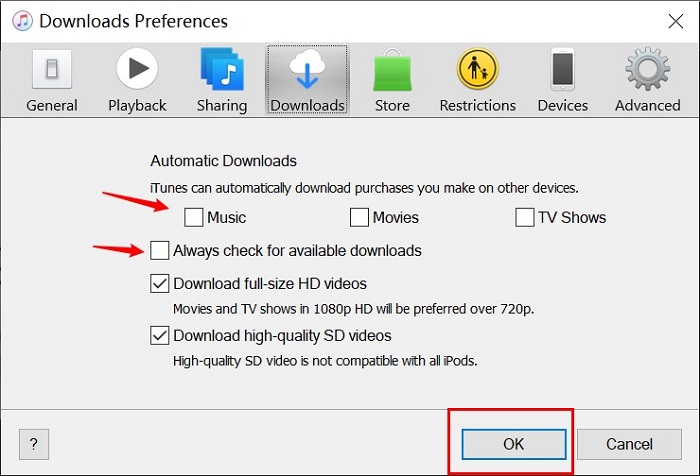
5. Segnala un problema ad Apple
Se desideri un rimborso per un noleggio di film iTunes e noleggiare nuovamente il film, puoi seguire questi passaggi.
STEP 1. Cerca le email di Apple con la riga dell'oggetto "La ricevuta di Apple".
STEP 2. Apri la ricevuta con il film che vuoi rimborsare da Apple e tocca Segnala un problema accanto all'acquisto che desideri segnalare.
STEP 3. Verrai reindirizzato al sito di segnalazione di Apple. Quindi inserisci il tuo ID Apple e la password quando richiesto.
STEP 4. Clic Scegli il problema e seleziona il problema dall'elenco, quindi inserisci i dettagli del problema e invialo. Dopodiché, attendi la risposta di Apple entro pochi giorni.
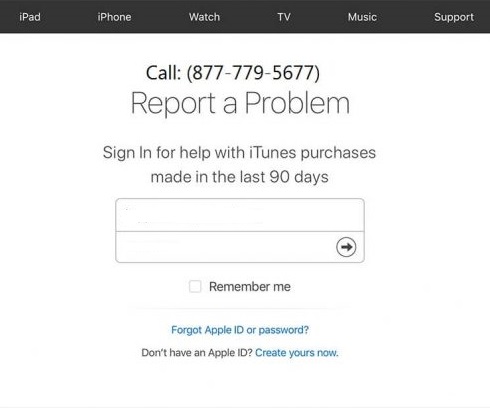
Nota: puoi anche accedere alla cronologia degli acquisti di iTunes e segnalare un problema lì.
Parte 4. Suggerimento bonus: correggi i film di iTunes non verranno riprodotti convertendo il modo
Se tutte le soluzioni sopra menzionate non possono risolvere i tuoi problemi, puoi provare a scaricare e convertire il film in un altro formato e riprodurre il film iTunes convertito su un lettore video alternativo. Non è un lavoro facile poiché tutti i film di iTunes sono protetti dal DRM di Apple. Apparentemente, non puoi riprodurre film iTunes protetti da DRM al di fuori dell'ecosistema Apple. Anche se riproduci il film su un computer con iTunes, devi autorizzare il computer con l'account che hai acquistato o noleggiato i film e, fastidiosamente, puoi autorizzare fino a 5 PC.
Fortunatamente, con lo strumento giusto, puoi violare questa restrizione DRM e fare il backup e riprodurre i tuoi film di iTunes offline su vari dispositivi diversi dai prodotti Apple. Qui, si consiglia di provare Convertitore TuneFab M4V, un convertitore professionale progettato per rimuovere DRM dai film di iTunes M4V e programmi TV. La versione per Mac può anche convertire film o programmi TV noleggiati!
Tutti i sottotitoli e le tracce audio verranno mantenuti come il film originale e sarai libero di perdere i metadati. Dopo una rapida conversione, puoi riprodurre i film di iTunes su dispositivi non Apple poiché il file mp4 non DRM ha una migliore compatibilità del dispositivo.

Le parole finali
Queste sono tutte le possibili soluzioni disponibili per risolvere il problema della mancata riproduzione dei film di iTunes. Si spera che tu possa risolvere il problema dopo aver provato i metodi. Se ritieni che il post sia utile, ti preghiamo gentilmente di condividerlo!













